スマートフォンの設定を自分好みにカスタマイズしたいけれど、「設定アプリってどこにあるの?」「どうやって使うの?」と感じていませんか?本記事では、Androidスマホの設定アプリの基本的な使い方から、初心者でも安心して活用できる便利機能まで、わかりやすく解説します。さらに、YouTube動画の台本としても活用できる構成になっていますので、ぜひ最後までご覧ください。
設定アプリってどこにあるの?
Androidスマホの設定アプリは、以下の方法で開くことができます
- ホーム画面画面を左右にスワイプして「設定」をタップします。
- アプリリスト画面の下を上にスワイプし、アプリリストから「設定」をタップします。
- クイック設定ツール画面の上部を下に2回スワイプし、表示されたアイコンから「設定」をタップします。
これらの方法で設定アプリを開くことができます。お使いの機種やAndroidのバージョンによって、表示方法が異なる場合がありますので、ご了承ください。
設定アプリの基本操作
設定アプリを開いたら、以下の操作が可能です
- 検索機能画面上部の検索バーに設定したい項目を入力すると、目的の設定を素早く見つけることができます。
- 項目の移動設定項目を長押ししてドラッグすることで、順番を変更できます。
- 設定のオン・オフ各設定項目をタップすることで、オン・オフの切り替えができます。
これらの基本操作を覚えることで、設定アプリの使い方がスムーズになります。
初心者におすすめの便利機能
Androidスマホには、初心者でも簡単に使える便利な機能がたくさんあります。以下にいくつかご紹介します
- クイック設定画面の上部を下に2回スワイプすることで、Wi-FiやBluetoothなどの設定を素早く変更できます。
- 分割画面2つのアプリを同時に表示することで、効率的に作業ができます。
- ジェスチャーナビゲーション画面をスワイプすることで、ホーム画面やアプリ間の移動ができます。
- 位置情報の管理アプリごとに位置情報の使用を許可・拒否することができます。
これらの機能を活用することで、スマホの操作がより快適になります。
よくある質問や疑問
Q1: 設定アプリを開く方法がわかりません。
設定アプリは、ホーム画面、アプリリスト、クイック設定ツールからアクセスできます。お使いの機種やAndroidのバージョンによって、表示方法が異なる場合がありますので、上記の方法を試してみてください。
Q2: 分割画面の使い方がわかりません。
分割画面を使用するには、画面の下部から上にスワイプしてアプリを開き、アプリのタイトルバーを長押しして「分割画面」を選択します。上部に表示されたアプリに、もう一つのアプリを下部にドラッグすると、2つのアプリを同時に表示できます。
Q3: ジェスチャーナビゲーションを有効にするにはどうすればよいですか?
ジェスチャーナビゲーションを有効にするには、「設定」>「システム」>「ジェスチャー」>「システムナビゲーション」を選択し、「ジェスチャーナビゲーション」をオンにします。これで、画面をスワイプすることで操作が可能になります。
今すぐ解決したい!どうしたらいい?
いま、あなたを悩ませているITの問題を解決します!
「エラーメッセージ、フリーズ、接続不良…もうイライラしない!」
あなたはこんな経験はありませんか?
✅ ExcelやWordの使い方がわからない💦
✅ 仕事の締め切り直前にパソコンがフリーズ💦
✅ 家族との大切な写真が突然見られなくなった💦
✅ オンライン会議に参加できずに焦った💦
✅ スマホの重くて重要な連絡ができなかった💦
平均的な人は、こうしたパソコンやスマホ関連の問題で年間73時間(約9日分の働く時間!)を無駄にしています。あなたの大切な時間が今この悩んでいる瞬間も失われています。
LINEでメッセージを送れば即時解決!
すでに多くの方が私の公式LINEからお悩みを解決しています。
最新のAIを使った自動応答機能を活用していますので、24時間いつでも即返信いたします。
誰でも無料で使えますので、安心して使えます。
問題は先のばしにするほど深刻化します。
小さなエラーがデータ消失や重大なシステム障害につながることも。解決できずに大切な機会を逃すリスクは、あなたが思う以上に高いのです。
あなたが今困っていて、すぐにでも解決したいのであれば下のボタンをクリックして、LINEからあなたのお困りごとを送って下さい。
ぜひ、あなたの悩みを私に解決させてください。
まとめ
Androidスマホの設定アプリは、最初は少し難しく感じるかもしれませんが、基本的な操作を覚えることで、より快適にスマホを使いこなすことができます。今回ご紹介した便利機能や操作方法を参考に、自分だけの使いやすいスマホ環境を整えてみてください。
他にも疑問やお悩み事があれば、お気軽にLINEからお声掛けください。


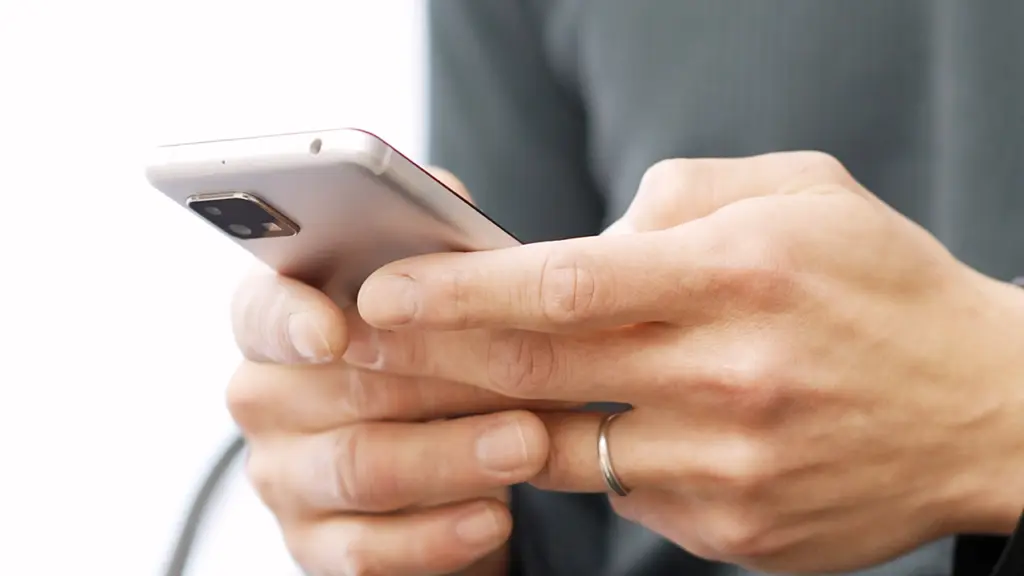



コメント